Annons
Jide Technology Corporation tappade just en massiv tredje uppdateringen av Remix operativsystem (OS). Remix OS 3.0 ger användare möjlighet att installera Android på nästan vilken hårdvara som helst. Precis som Linux fungerar Remix bra på långsam eller äldre hårdvara. Om du har blivit bortfallande av skräp är det den perfekta tiden att använda den.
Jag vill tacka William Tocci Junior för att skapa en mödosamt detaljerad installationsguide. Utan hans informerade expertis skulle den här artikeln inte existera.
Krav på hårdvara och programvara
Jide rekommenderar ett system med följande specifikationer:
- 2,0 GHz dual-core processor.
- 2 GB RAM.
- En tom 8 GB lagringsenhet. (VIKTIGT: Remix OS raderar mållagringsenheten om den är installerad.)
Du kan köra Remix OS på ett mycket svagare system, även om det är prestandaböter. Trots det kör mitt 1 GHz AMD Kabini-system varje app som jag har provat med snabbhet och flytande. Här är en bild av en Remix-baserad snickare som jag har arbetat med:

Liksom alla mobila operativsystem inkluderar det GPS-navigering via Google Maps, mediauppspelningsfunktioner och strömmande musik - bland många andra funktioner. Nästan vilken app som helst i Android kan också köras på Remix.
Remix OS finns i 32-bitars och 64-bitarsvarianter på Jides nedladdningssida. Innan du fortsätter med nedladdningar, ta reda på vilken version du behöver. Om du inte vet skillnaden fungerar 32-bitarsversionen på nästan alla system. Dessutom kan du ladda ner antingen en torrent eller en direkt fil från ett värdföretag. Av de två rekommenderar jag att du använder en torrent, vilket kräver att du använder en torrentklient (se nedan för mer information). Min favoritklient är QBittorrent qBittorrent - En polerad, enkel och pålitlig BitTorrent-klient för plattformar Läs mer .
Du behöver följande programvara och maskinvara innan du fortsätter:
- Remix OS 3.0 32-bitars (nedladdning) eller 64-bitars (nedladdning).
- Detta paket innehåller också ett verktyg som installerar Remix OS på en flash-enhet.
- UNetbootin (Ladda ner, valfritt).
- GParted (Ladda ner, valfritt).
- EN torrentklient De 4+ bästa BitTorrent-klienterna för att få ut det mesta av dina nedladdningarBitTorrent är fortfarande ett pålitligt och ganska snabbt sätt att ladda ner stora filer. Det är kanske inte den bästa metoden där ute, men ibland är det säkert den enklaste. Klienterna är tillräckligt enkla och ... Läs mer för att ladda ner Remix OS (valfritt).
- EN formaterad USB-enhet med minst 8 GB.
- En sekund formaterad USB-enhet med minst 512 MB eller en CD / DVD (tillval).
- En dator att installera Remix OS på.
Imaging GParted to a USB or CD / DVD (Valfritt)
GParted repartitioner hårddiskar GParted Live CD: Ett snabbt sätt att redigera dina primära partitioner [Linux]Redigera dina partitioner utanför ditt operativsystem. GParted Live CD är en enkel Linux-distro som du kan använda för att ändra storleken på dina partitioner - eller torka helt av en enhet. Byggd runt ... Läs mer , och det är förstörande så att du kommer att förlora alla data som bor i målenheten. Tänk på att du inte behöver GParted för att installera Remix OS, men det gör processen mycket enklare. Om målhårddisken har problem med formatering eller partitionering fungerar inte Remix OS.
Nu när du varnades så här distribuerar du GParted till en USB-enhet:
Sätt i en flashenhet (minst 512 MB), DVD eller CD till din dator och kör UNetbootin. Denna fil finns inuti paketet som innehåller Remix OS. Du måste packa upp paketet först. Efter att UNetbootin laddats, först kontrollera radioknappen för Diskimage. Andra, klicka på rutan med tre prickar inuti den och hitta din bild (som är en ISO-fil som du måste packa upp) av GParted. Tredje, välj flash-enheten som du precis har lagt in. Fjärde, välj OK.
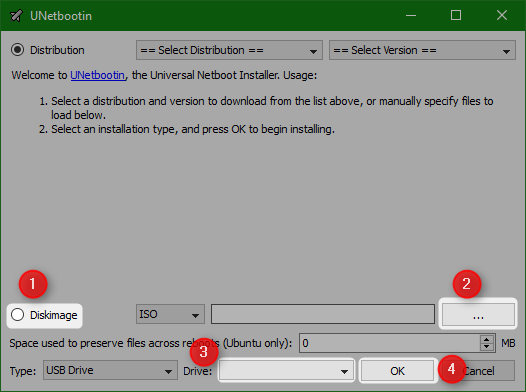
Imaging Remix OS 3.0 på en USB-enhet eller DVD
På samma sätt som du avbildade GParted, använd Jides ändrad version av UNetboointo för att bränna ISO från Remix OS på en startbar enhet. Programmet finns inuti samma paket som innehåller ISO-filen för Remix OS. Filnamnet är "Remix_OS_for_PC_Installation_Tool". Du kan använda stegen som beskrivs ovan. Den enda skillnaden mellan GParted och Remix OS är att Remix OS kräver en USB-enhet som är minst 8 GB. Jides officiella instruktioner nämner att USB 3.0 krävs, men eftersom du installerar Remix på en hårddisk kan du ignorera det.
Efter att ha packat upp filen och kört programmet, först Klicka på Bläddra. Andra, välj USB-enhet (inte hårddisk). Tredje, välj rätt flash-enhet, om du har flera USB-flashenheter insatta. Fjärde och sista, klicka på OK.
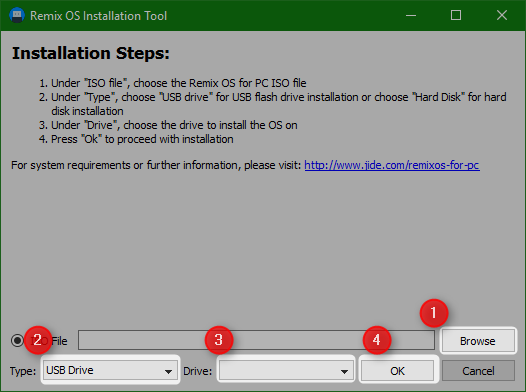
Jide paketerar en något modifierad version av UNetbootin inuti den zippade filen som du laddade ner från deras webbplats. Jag rekommenderar att du använder detta för att bild Remix på en startbar enhet.
Använd GParted för att rengöra målenheten (valfritt)
När du har avbildat Gparted och Remix OS till startbara enheter, sätt in GParted-enheten i målmaskinen och starta din dator. Innan den startar helt, klicka på antingen F10, F11 eller F12. Den specifika tangenten som trycks in beror på ditt system, men de flesta valbara startsystem använder F12-tangenten. Du kanske inte behöver avaktivera Secure Boot i UEFI. För dem som bara känner till BIOS, hittar du här om du gör det har BIOS eller UEFI Hur du kontrollerar om din dator använder UEFI eller BIOS FirmwareIbland vid felsökning måste du veta om din dator använder UEFI eller BIOS. Så här kan du enkelt kontrollera. Läs mer .
Efter en lång initieringsprocess visar GParted två menyer. De flesta användare kan trycka på enter på alla menyer, men om du vill ha en guidad tur följer du dessa steg. Först på menyn Konfigurera konsoldata, träffa Enter.
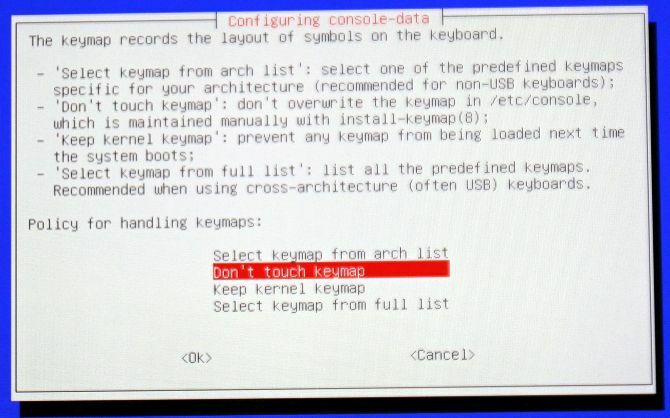
För det andra, på tangentbordets språkmeny, träffa Enter om du är en amerikansk engelsktalande. Skriv annars numret som är associerat med ditt modersmål och tryck på Enter.
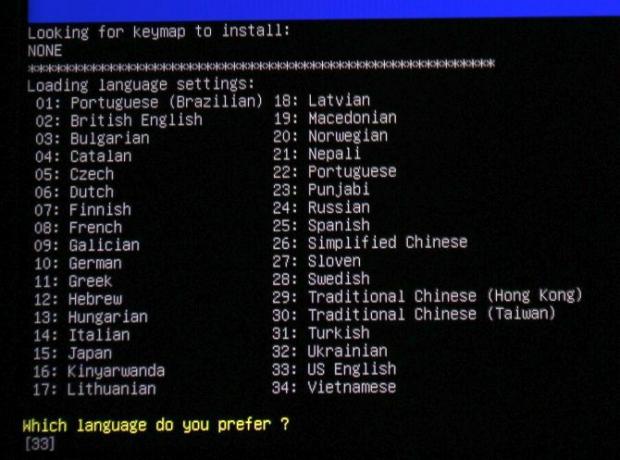
Efter några laddningsskärmar visas GParted-gränssnittet. Du bör se följande meny:
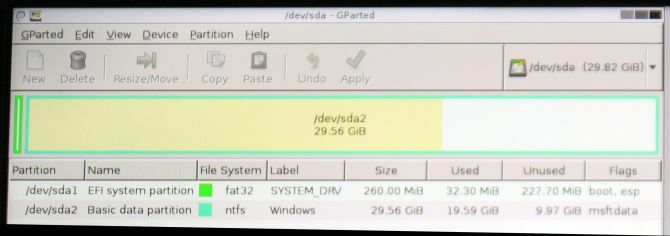
Om du ser några partitioner på disken måste du radera dem. Först, Högerklicka på inträde och Välj Radera från snabbmenyn. Andra, Välj Använd från alternativen högst upp i GParted-gränssnittet. Om du har flera hårddiskar, se till att du har valt rätt. Om du inte gör det förstör du dina uppgifter.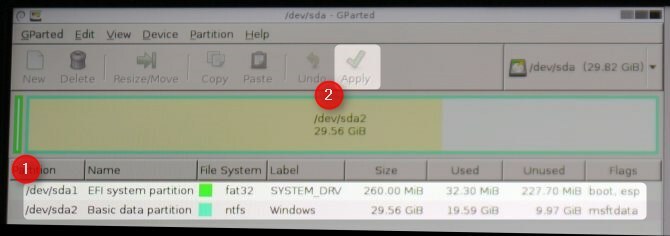
Nu när du har en ren lagringsenhet behöver du en partition. Först, Välj enhet från toppen av skärmen och vänsterklicka på Skapa partitionstabell. Andra, vänsterklicka på Apply. Detta skapar en ny partitionstabell på din disk. Du får en varning om att dina data kommer att raderas. Välj Använd. Nästa steg: skapa en partition på enheten.
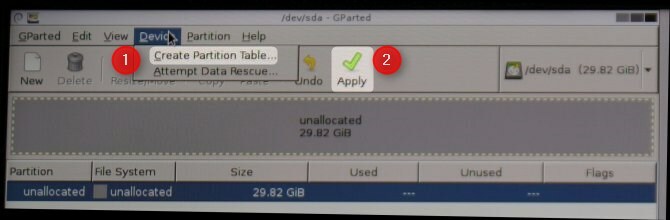
Först, vänsterklicka på Partition från toppen av gränssnittet och Välj Ny. Sedan vänsterklicka på Apply.
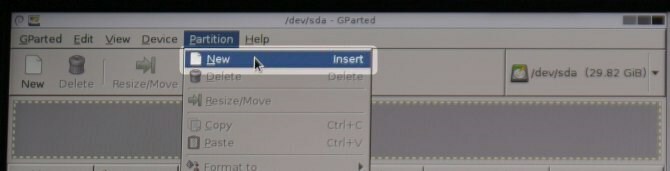
Nästa meny visar partitionens storlek. Standardstorlek och filsystem (EXT4) fungerar perfekt. Bara vänsterklicka på Lägg till. Du har nu förberett din lagringsenhet för Remix OS. Du kan lämna GParted genom att klicka på den svarta fyrkanten längst upp till höger på skärmen. Du kan avsluta programmet GParted genom att dubbelklicka på den röda utgångsikonen. Ta bort GParted-enheten från datorn när du uppmanas att göra det.
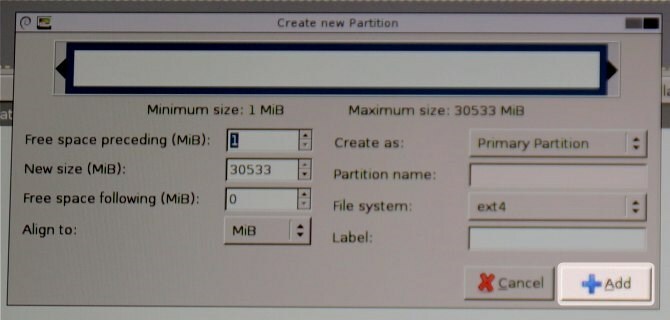
Installera Remix OS på en hårddisk
Detta steg är det mest komplicerade av alla steg i den här guiden. Först måste du starta från enheten med Remix OS installerad med lämplig F-nyckel (normalt F12). Andra, markera (men initiera inte installationsprocessen ännu) alternativet för Bostadsläge och tryck på E.
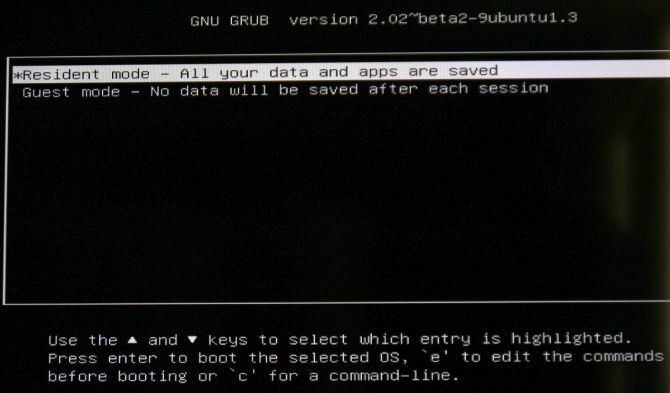
Du ser en lista med Linux- (eller UNIX) -kommandon. Använd ditt tangentbords riktningstangenter för navigera till posten "DATA = USB_DRIVE_1" och ersätt den med "INSTALL = 2". Det ska se ut så här innan du redigerar texten (oönskad text cirklar i rött):
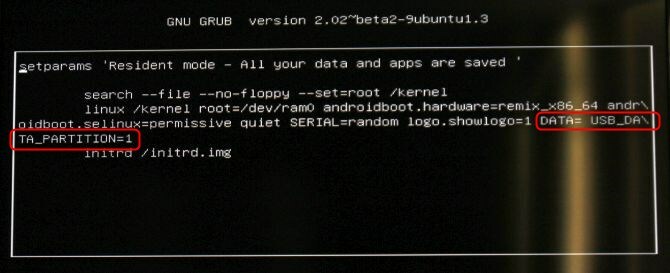
Efter att ha redigerat texten ska det se ut så här:

Kom ihåg att Linux är skiftlägeskänsligt, så du måste följa bokstavshöljet. Efter att ha verifierat att rätt kommando har redigerats i, tryck på F10. Installationsprocessen bör börja. Installation och initial start kan ta så länge som 30 minuter.
När det är klart får du en uppmaning att installera på engelska eller två olika kinesiska dialekter. Du vill ha engelska, troligen.
Installera Google Play Store
Remix 3.0 inkluderar Play Store som standard, men för att det ska fungera krävs aktivering. Om du inte har tillgång till internet fungerar det här steget inte. Lyckligtvis inkluderar Remix allt drivrutinsstöd som finns i Linux.
Processen är enkel: dubbelklicka på Play-aktivatorn från Remix OS-skrivbordet. Därifrån kommer du att ange en guidad aktiveringskonfigurationsprocess.

Använda Remix OS 3.0: Vad är nytt?
Det finns flera stora skillnader mellan Remix OS 2.0 (granskning av Remix OS 2.0 Ett verkligt, Android-baserat alternativ till Windows: Remix OS 2.0 Läs mer ) och Remix OS 3.0. För det första är Remix OS 3.0 baserat på Android Marshmallow (vad är Android Marshmallow? Android 6.0 Marshmallow: Vad det är och när du får detAndroid Marshmallow är här - men varför ska du bry dig? Läs mer ). Marshmallow ger förbättrade appbehörigheter, förbättrade klipp-och-klistra, bättre översättningskapacitet, förbättringar av batteriets livslängd och mer. För det andra har den också flera bakade applikationer. Det viktigaste bland dessa: Google Play Store. Det betyder att Remix får full tillgång till det stora arkivet av Android-applikationer.
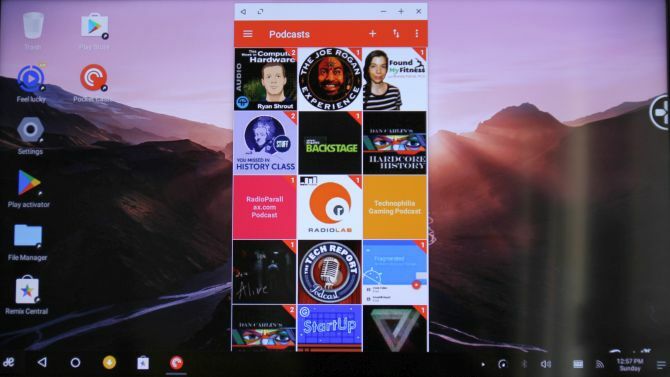
Ska du installera Remix OS 3.0?
Om du äger en gammal dator, då ja. Remix OS 3.0 fångar allt som är fantastiskt med Android och gör det installerbart på de flesta hårdvara. Även om det inte är helt öppen källkod, följer Remixs utvecklare helt och hållet licensiering med öppen källkod.
Liksom föregångaren ger Remix tredje iteration utmärkt app- och systemkompatibilitet. De flesta x86-system kan inte köra de flesta Android-appar på grund av grundläggande logiska skillnader mellan ARM-kod och x86. Remix använder en metod som kallas ARM-emulering, som tillåter x86-system att kringgå denna begränsning. Sammanfattningsvis, om du älskar Linux: s låga resursbehov, men inte gillar dess app-ekosystem, kan Remix OS 3.0 vinna dig över.
Har du provat Remix OS 3.0 ännu? Vilka var dina upplevelser? Om inte, vad är dina tankar om det?
Kannon är en teknisk journalist (BA) med bakgrund i internationella frågor (MA) med tonvikt på ekonomisk utveckling och internationell handel. Hans passioner är i kinesiska apparater, informationsteknologi (som RSS) och produktivitetstips och tricks.

